
Mark Lucas
48
4034
272
Nelze si pamatovat klávesové zkratky 32 Klávesové zkratky pro zrychlení pracovního postupu v libovolném prohlížeči 32 Klávesové zkratky pro zrychlení pracovního postupu v libovolném prohlížeči Procházení rychleji není nepolapitelný cíl, ani nepotřebuje drastické změny pracovního postupu. Přijetí několika jednoduchých nových návyků, jako jsou klávesové zkratky, by mělo stačit. Zde je návod. ? Dáváte přednost použití myši za všech okolností? Budete milovat, jaká gesta myši mohou udělat pro váš pracovní postup v prohlížeči.
Gesta myši nejsou ničím jiným než rychlým pohybem a klepnutím myší, které vyvolávají konkrétní akce. Můžete je použít k rychlejší navigaci po stránkách pro začátečníky. Můžete je také použít k otevírání odkazů, manipulaci s kartami, ukládání obrázků atd. Ukážeme vám, jak můžete využít výhod gest myši ve vašem oblíbeném prohlížeči.
V prohlížeči Chrome
crxMouse Chrome Gestures je pravděpodobně nejlepší volbou pro přidání gest myši do Chromu. Jakmile nainstalujete rozšíření, jeho komplexní vzhled Nastavení sekce se objeví. Nedopusťte, aby vás to ohromilo. Chcete-li začít, ponechte výchozí nastavení sami, ale zkontrolujte je po jednom, abyste viděli, co vám každé nastavení umožňuje.
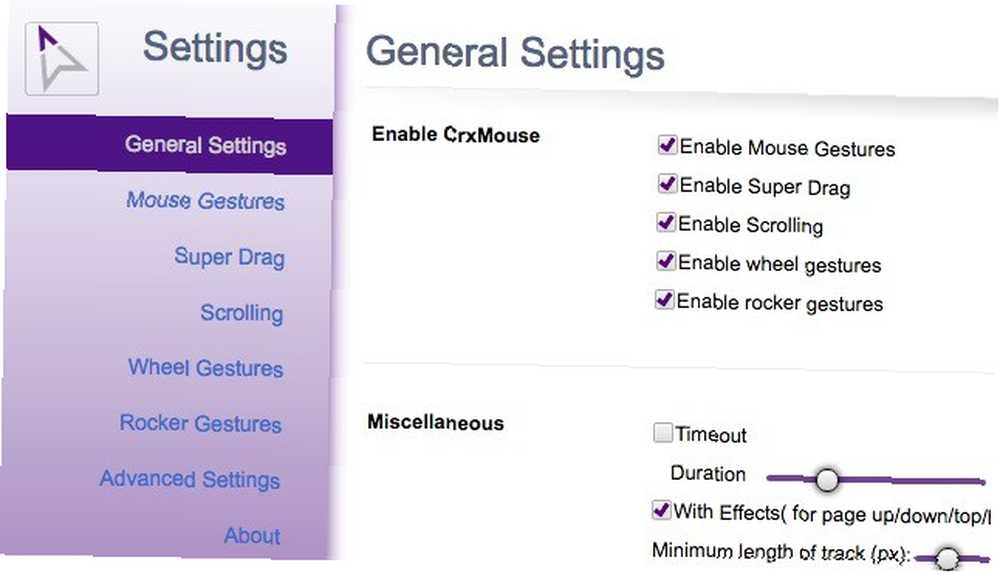
Například, pokud jdete na Nastavení> Gesta myši> Více… , uvidíte, že Který klíč pro gesta myši zobrazí se rozbalovací nabídka Pravé tlačítko myši jako vybraná možnost. Chcete-li vidět pravé tlačítko myši v akci, klikněte a přetáhněte na obrazovce, řekněme nejprve nahoru a dolů.
Získáte vizuální tip, který vám řekne, že toto gesto načte stránku znovu. Nyní pusťte pravé tlačítko myši a uvidíte, že se stránka opravdu načte. Pokračujte a zkuste to na správné webové stránce. Víte, že chcete.
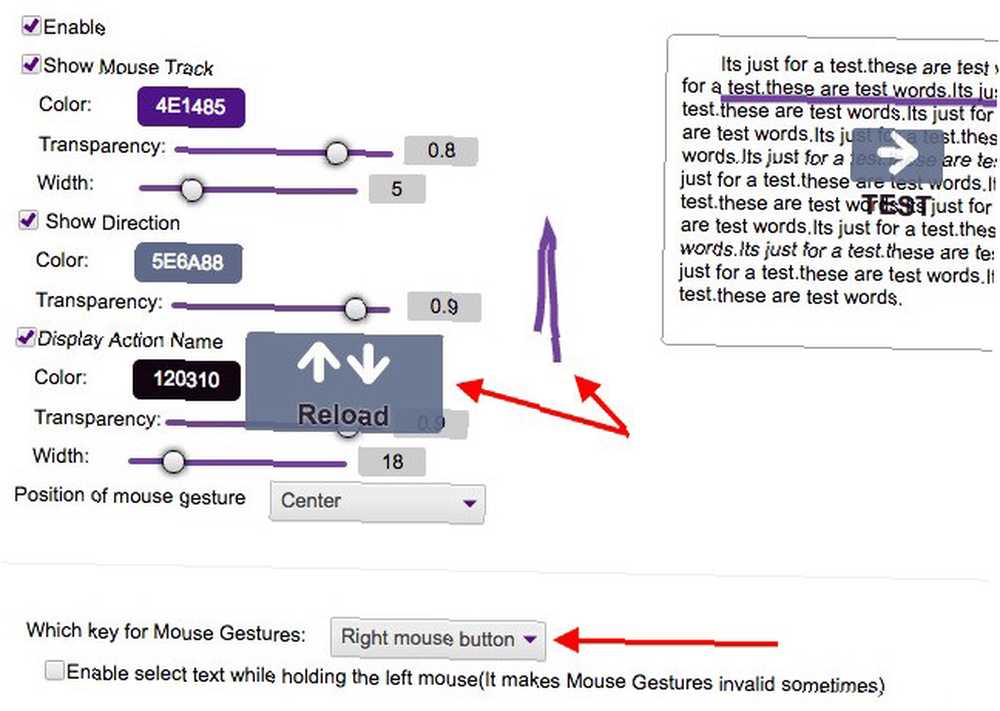
Dále jděte na Nastavení> Gesta kola. Uvidíte, že zaškrtávací políčko vedle Seznam karet je povoleno a hned pod ním máte pokyny k používání seznamu záložek. Chcete-li tuto funkci otestovat, podržte pravé tlačítko myši a pomocí kolečka myši posouvejte nahoru a dolů. To vás provede seznamem otevřených karet. Chcete-li přejít na kartu, která je v seznamu zvýrazněna, pusťte tlačítko myši.
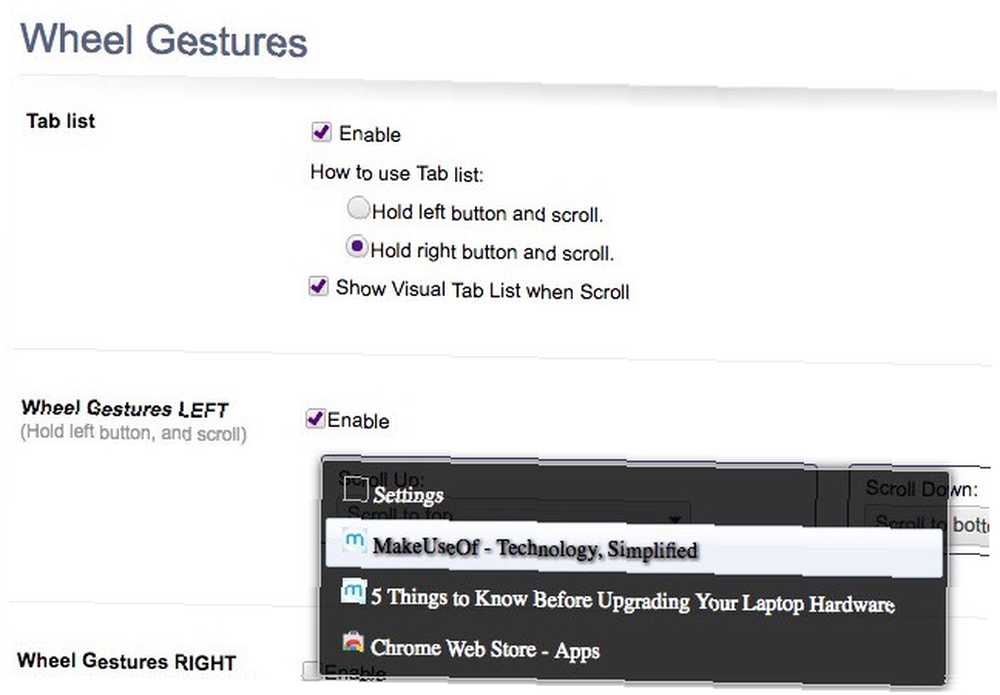
Až budete s výchozími gesta spokojeni, můžete přidat vlastní gesta Nastavení> Gesta myši> Nové a prozkoumejte některá pokročilá nastavení. Možná budete chtít hrát s gesty.
Pokud si dáváte pozor na oprávnění, která před instalací vyžaduje aplikace CrxMouse Chrome Gestures, můžete si z rozšíření vybrat jiné rozšíření, které je založeno na tomto rozšíření - v internetovém obchodě Chrome najdete odkaz na crxMouse v popisu rozšíření..
Existují v prohlížeči Safari / Chrome nějaká rozšíření gesta, jako je AllinOne pro Firefox? Zdá se, že CrxMouse shromažďuje vaše data, která si to nelíbí.
- Jenneke (@Puppetbrain) 7. května 2015
Pokud je crxMouse Chrome Gestures pro vaše chutě příliš složitý, experimentujte s gesty smartUp a miniGestures.
Všimněte si, že gesta myši na určitých stránkách nefungují jako je Internetový obchod Chrome a interní stránky Chrome chrome: // settings a chrome: // flags. To nemá nic společného s rozšířením gesta, které používáte; tyto stránky jsou již z bezpečnostních důvodů uzamčeny.
Ve Firefoxu
Můžete přeskočit vyhledávání doplňků a nainstalovat FireGestures [No Longer Available]. Má vysoké hodnocení a je nejoblíbenější doplněk pro gesta myši ve Firefoxu.
S FireGestures můžete provádět celou řadu příkazů pomocí kombinace tlačítek myši, stisknutí kláves a rolování kolečka myši. Pokud používáte počítač Mac, můžete pro trackpad také nakonfigurovat gesta pro 3 prsty a 4 prsty.
Zde je snímek gesta, která pro vás doplněk již nastavil.

K výše uvedenému seznamu se dostanete pod Nástroje> Doplňky> FireGestures> Předvolby> Mapování. Preference Tato sekce vám nabízí několik možností, jak nakonfigurovat gesta myši podle vašich představ - můžete určit, které tlačítko myši má spustit gesto, aktivovat gesta kolečka karet, získat skripty pro přidání zvláštních funkcí atd..
Tam jsou alternativy k FireGestures. All-in-one Gestures je jedním z nich a zatím odvedl slušnou práci, ale zdá se, že jeho vývojář opustil tuto verzi a doplněk je v nejnovějších verzích Firefoxu glitchy. Žádná obava, protože sada Mouse Gestures Suite vystupuje jako efektivní alternativa k gestům All-in-one a FireGestures..
V opeře
Pro použití gest myši v Opera (nebo ve Vivaldi) nepotřebujete rozšíření. Musíte pouze aktivovat funkci vestavěných gest myši. Chcete-li to provést, přejděte na Předvolby> Prohlížeč> Zkratky a zaškrtněte políčko vedle Povolit gesta myši.
Klikněte na Další informace vedle tohoto nastavení zobrazíte seznam výchozích gest a akcí, které spouští.
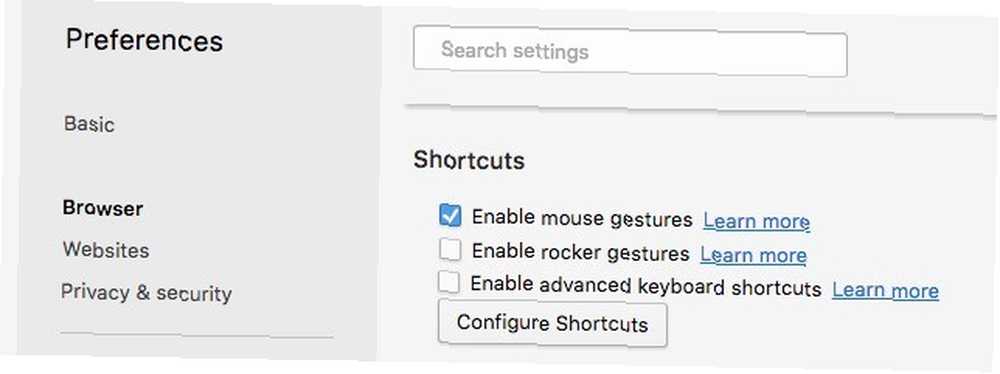
Opera také podporuje rockerová gesta, která zahrnují alternativní kliknutí mezi levým a pravým tlačítkem myši pro pohyb mezi stránkami v historii karty. Opera je tak chytrá. Balí několik užitečných funkcí, jako je bezplatná VPN Získejte bezplatnou neomezenou VPN v novém prohlížeči stolních prohlížečů Opera Získejte bezplatnou neomezenou VPN v novém prohlížeči stolních prohlížečů Opera Opera dělá hodně, aby nalákala uživatele zpět, a její nejnovější funkce je doozy. Opera nyní přichází s neomezenou, bezplatnou VPN na celý život! a komprese stránky ve výchozím nastavení pro pomalá připojení.
Pokud chcete přidat vlastní gesta nebo vyladit akce spojené s výchozími gesta, musíte se podívat mimo rámec funkcí Opery. Vzhledem k tomu, že je snadné nainstalovat rozšíření Google Chrome v Opera, jak nainstalovat rozšíření Google Chrome v Opera, jak nainstalovat rozšíření Google Chrome v Opera, prohlížeč Opera si žádá, abyste na něj přepnuli. Je tu jeden malý problém: rozšíření. Co kdybyste mohli nainstalovat rozšíření Chrome v Operě? Je to snadné, takže je zde rychlý průvodce. s možností stažení rozšíření Chrome doporučujeme nainstalovat crxMouse Chrome Gestures i v Operě, abyste získali pokročilé možnosti gest. Pro mnoho z nás však bude dodržování standardních funkcí myši pro navigaci myší fungovat dobře.
@ karlequin mimochodem, re: prohlížeče, používám Opera. Má výstřednosti, ale má také MOUSE GESTURES. Nejrychlejší procházení na Západě!
- Melanie (@Rattify) 1. září 2015
Na Safari
Zdá se, že v Safari neexistuje slušné rozšíření pro používání gest myši, takže se budete muset spokojit s použitím základních gest myši zabudovaných do makra. Nastavení pro ně najdete pod Předvolby systému> Myš.
Chcete-li rozšířené možnosti gesta přejít s vaší Magic Mouse (v Safari a dalších aplikacích pro MacOS), nainstalujte BetterTouchTool. V každém případě, macOS pracuje lépe s trackpadem Proč OS X funguje lépe s trackpadem Proč OS X funguje lépe s trackpadem Zatímco Microsoft se zaměřil na uvedení technologie dotykové obrazovky na plochu, Apple pokračoval v optimalizaci pro tradičnější ukazatel založený přístup. .
V Microsoft Edge
Microsoft Edge Konečně podporuje rozšíření a je k dispozici jedno pro péči o základní úkoly prohlížeče pohybem myši. Je těžké zapomenout na jméno - Myš Gesta.
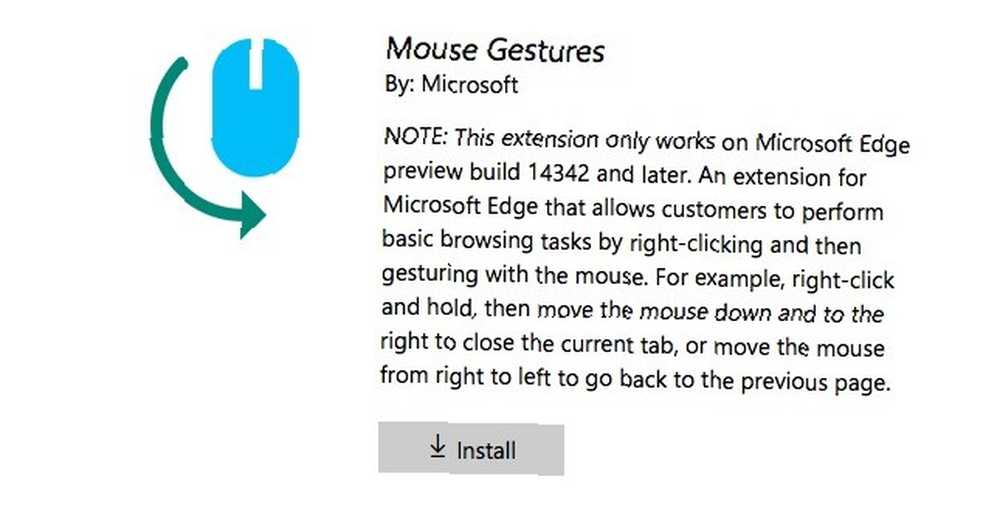
Po instalaci rozšíření klepnutím a podržením pravého tlačítka myši spustíte gesto a přetažením myši v náhodném tvaru získáte náhled dostupných gest. Chcete-li získat přístup k nastavení gesta, klikněte na ikonu rozšíření v Více akcí Jídelní lístek.
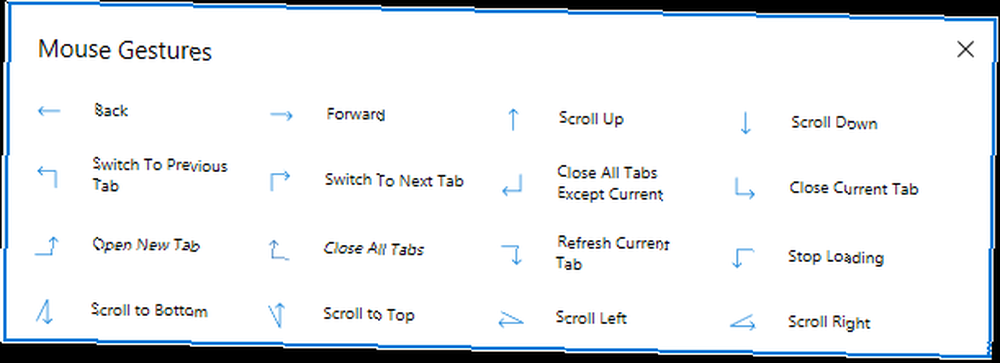
Pokud gesta na webové stránce nefungují, může to být způsobeno tím, že jste stránku nainstalovali před instalací rozšíření. V takovém případě by měla gesta fungovat obnovením stránky. Gesta myši nebudou fungovat v zobrazení Reading a někdy na stránkách s příliš velkým obsahem.
Taky, Zde je návod, jak nainstalovat rozšíření na Edge a vynikající vyzkoušet 10 nejlepších rozšíření prohlížeče Microsoft Edge, které byste měli vyzkoušet dnes 10 Nejlepší rozšíření prohlížeče Microsoft Edge, které byste měli vyzkoušet dnes Nejnovější aktualizace Windows 10 konečně přináší rozšíření prohlížeče Microsoft Edge. Prověřili jsme několik dostupných rozšíření a ukázali vám, která z nich stojí za váš čas. .
Klepněte na N Procházet procházení
Musíme vás upozornit, že s užitečností rozšíření gesta myší hrozí spyware a adware. Nemyslel si, že rozšíření prohlížeče by mohly být riskantní. 4 Škodlivá rozšíření prohlížeče, která pomáhají hackerům zacílit na své oběti 4 Škodlivá rozšíření prohlížeče, která pomáhají hackerům zacílit na své oběti Mýlili byste se domnívat, že všechna rozšíření prohlížeče jsou navržena tak, aby vám pomohla. Ať už rozšíření využívají zranitelnosti nebo zasílají data hackerům, je čas být ostražití ohledně toho, jak vylepšujete svůj prohlížeč. ? Zamyslete se znovu. Smooth Gestures, populární rozšíření Chrome pro gesta myší, se účastnilo diskuse o spywaru. Doporučujeme udělat si vlastní kopání, než se rozhodnete pro jakékoli rozšíření pro pravidelné používání.
Díky @vivaldibrowser za zahrnutí gesta myši <3 It's the one thing I've really missed in the other browsers. #VivaldiGetsIt
- Lofe (@adamantiumz) 30. července 2016
Jakmile si ve svém prohlížeči zvyknete na gesta myši, budete je chtít použít i v jiných aplikacích. To je snadné, pokud nainstalujete správné nástroje pro gesto myši. Ještě výkonnější akce BetterTouchTool, o kterých byste měli vědět Ještě výkonnější akce BetterTouchTool, o kterých byste měli vědět Pokud chcete větší kontrolu nad počítačem Mac pomocí magické myši nebo trackpadu, BetterTouchTool přináší stovky akcí na dosah ruky. .
Používáte gesta myši? Které vlastní jste nastavili a které jsou super pohodlné? Řekněte nám o nich více.
Image Credits: ruka držící myš od leungchopan přes Shutterstock











